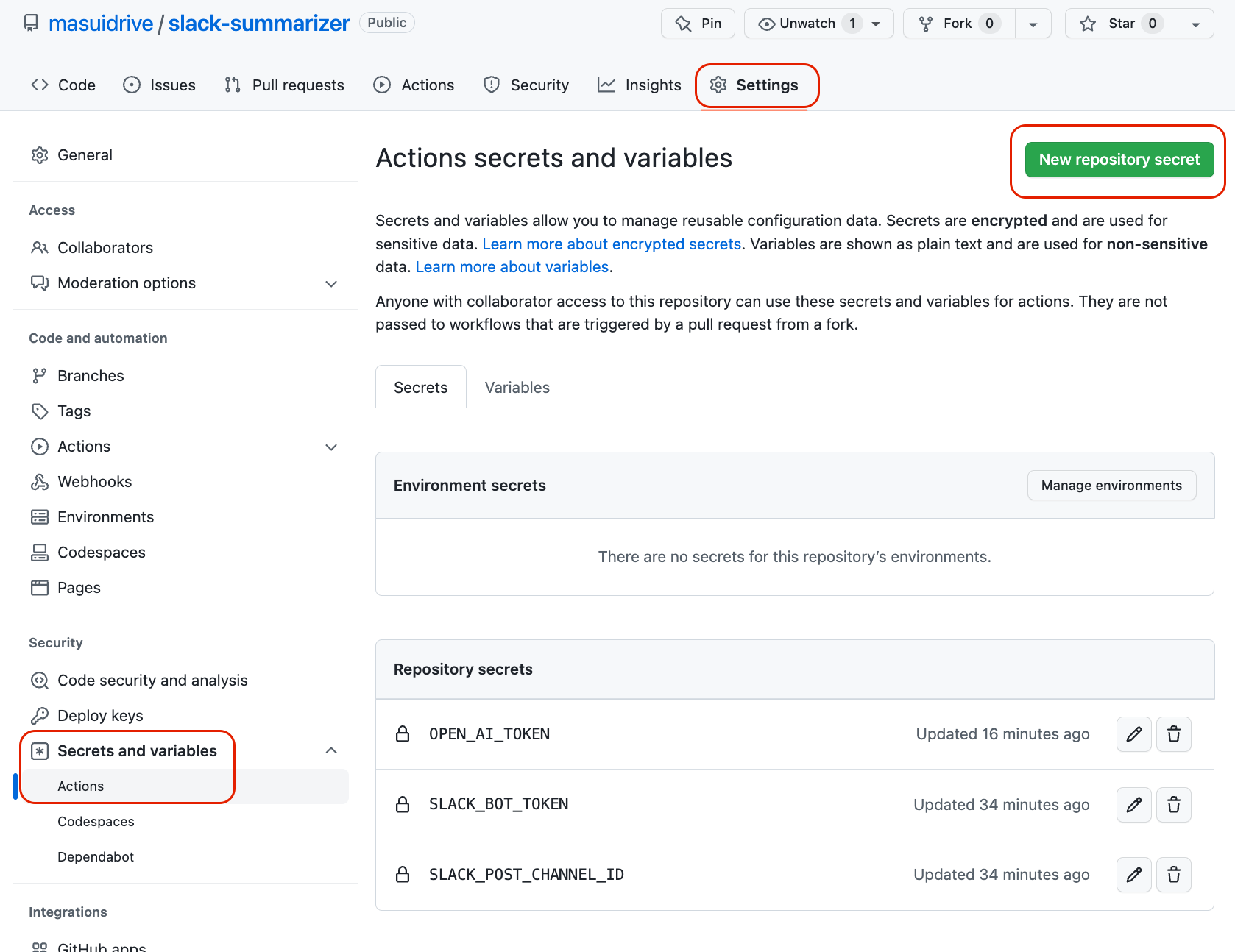by masuidrive @ Bloom&Co., Inc. 2023- APACHE LICENSE, 2.0
OpenAI の ChatGPT API を使って、Slack の Public channel の要約を作って投稿するスクリプトです。
チャンネルが増えた組織では読むのが追いつかないことが多いため、要約を作って投稿することで、チャンネルの活動を把握しやすくすることができます。
このコードの大半も ChatGPT を使って書きました。もっといいプロンプトや機能拡張があったら、Pull Request を送ってください
簡単な解説などはこちらの記事に書いています。
https://note.com/masuidrive/n/na0ebf8a4c4f0
OpenAI の情報取扱に関する規約は下記などを自分で確認してください
https://platform.openai.com/docs/data-usage-policies
GitHub Actions で毎日午前 5 時に動くようになっています。これ以外の環境で動かす場合は適当に頑張ってください。
- 右上の"Fork"ボタンを押して、自分のリポジトリに fork します
- 有料プランにするなどして GitHub Actions が実行できるようにしておきます
- "Settings"タブを開き、左の"Secrets and variables"→"Actions"を開きます
- 右上の緑の"New Repository Secret"をクリックすると環境変数が設定できるので、次の 3 つの変数を設定します
- OpenAI の認証トークン
- OpenAI の Web サイトにアクセスしてください
- 右上の"Sign In"ボタンをクリックし、アカウントにログインしてください
- ページ上部の"API"メニューから、"API Key"をクリックして、API キーを生成します
- "API Key"ページにアクセスすると、API キーが表示されます。これをコピーして Value に貼り付けます
- Slack の API 認証トークン
- Slack API の Web サイトにアクセスし、ログインしてください
- "Create a new app"をクリックして、"From an app manifest"を選択し manifest に下記の内容をコピーします
{"display_information":{"name":"Summary","description":"Public channelのサマリーを作る","background_color":"#d45f00"},"features":{"bot_user":{"display_name":"Summary","always_online":false}},"oauth_config":{"scopes":{"bot":["channels:history","channels:join","channels:read","chat:write","users:read"]}},"settings":{"org_deploy_enabled":true,"socket_mode_enabled":false,"token_rotation_enabled":false}}
- 画面左の"Install App"をクリックし、右に出る"Install App to Workspace"をクリックして、アプリをワークスペースにインストールします。インストールが完了すると、bot の OAuth アクセストークンが表示されます
- この
xoxb-で始まるトークンをコピーして Value に貼り付けます
- 要約結果を投稿する Slack の channel_id
- Slack で要約結果を投稿したいチャンネルを開きます
- 上部のチャンネル名をクリックし、出てきた Popup の最下部にある Channel ID を Value に貼り付けます
- 要約を作る言語を指定します
- "ja"や"Japanese", "en" "English"などなんでも指定できます
- 主に読まれる地域のタイムゾーンを指定します。
- "Asia/Tokyo", "America/New_York"など"TZ database name"形式で指定します
- https://en.wikipedia.org/wiki/List_of_tz_database_time_zones
- 画面上部の検索窓から"Summary"を検索し、"Summary [APP]"をクリックします。
- 上の"Summary"をクリックし、"Add this app to a channel"をクリックして、要約結果を投稿したいチャンネルを指定します
- GitHub のリポジトリで"Settings"タブを開き、左の"Actions"→"General"を開きます
- "Actions permissions"の"Allow all actions and reusable workflows"を選択して保存してください
これらの設定をすると、毎日午前 5 時に Slack の Public channel の要約結果が投稿されます。
手動で実行してみる場合には"Actions" タブを開き、左の"Summary"をクリックして、右の"Run workflow"をおしてください。